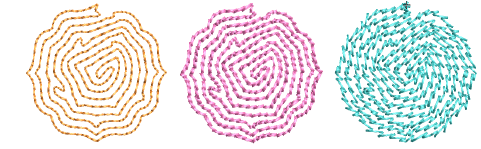|
|
Benutzen Sie Füllsticharten > Labyrinth-Füllstich, um labyrinthartige Stiche zu erstellen, die Objektkonturen für offene Füllungen folgen. Rechtsklicken ruft die Einstellungen auf. |
|
|
Benutzen Sie Füllsticharten > Labyrinth-Füllstich, um labyrinthartige Stiche zu erstellen, die Objektkonturen für offene Füllungen folgen. Rechtsklicken ruft die Einstellungen auf. |
Füllen Sie große Flächen automatisch mit Doppelspirale Stichen, die sich niemals kreuzen mit Labyrinth-Füllstich.

1Markieren Sie das Objekt, auf das Sie den Stich anwenden möchten, oder schalten Sie ihn ein, bevor Sie mit dem Digitalisieren beginnen. Die Stichwinkel haben keine Auswirkungen auf diese Stichart.
2Funktion Labyrinth-Füllstich anklicken. Das Ergebnis basiert auf den aktuellen Einstellungen.
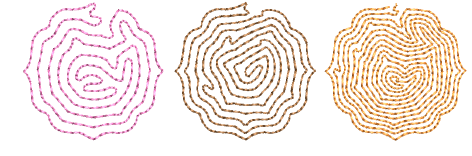
3Rechtsklicken Sie auf das Labyrinth-Füllstich-Symbol, um auf die Objekteigenschaften zuzugreifen.
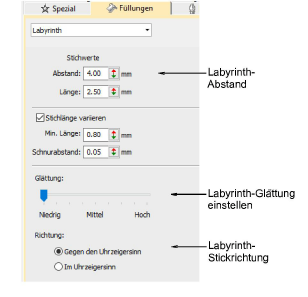
4Um eine nominelle Stichlänge festzulegen, passen Sie das Länge-Feld an. Mittels der Variable Laufstichlänge-Option können Sie Stiche in engen Kurven automatisch kürzen lassen. Da diese Füllstichart Doppelspiralen-Stickung erstellt, sind diese Einstellungen im Prinzip dieselben wie beim Laufstich.
3Passen Sie den Absand, um dichtere oder offenere Stickung zu erstellen.
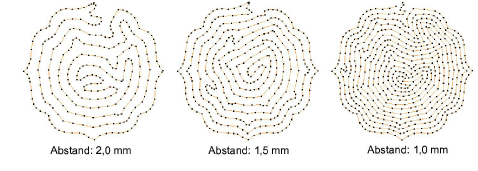
3Passen Sie für gleichmäßigere oder weniger gleichmäßigere Kurven die Glättung an.
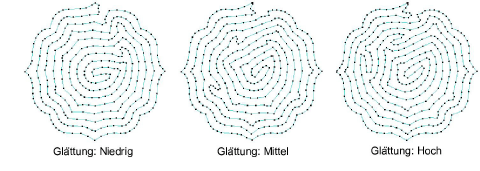
3Passen Sie die Richtung an, um die Stickrichtung umzukehren.
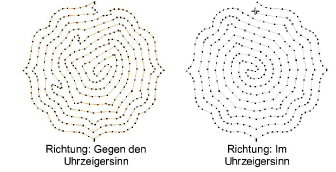
Tipp: Labyrinth-Füllstich benutzt für die Füllung einen Einfachlaufstich. Wenn Sie eine dickere Stichart wünschen, benutzen Sie Zerlegen, um das Objekt in eine Kontur zu verwendeln, und wenden Sie dann eine andere Stichart an.